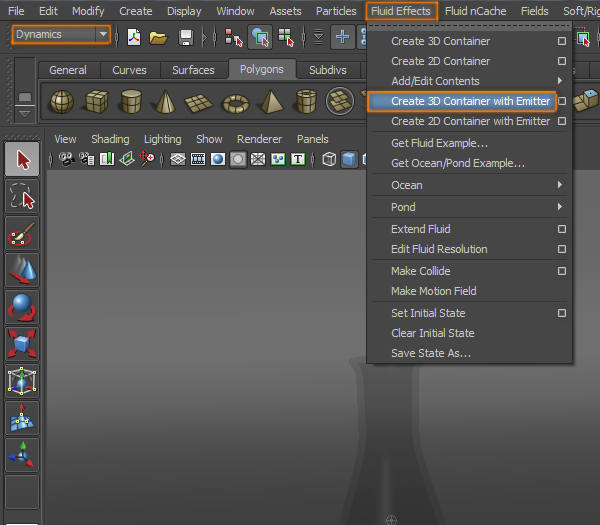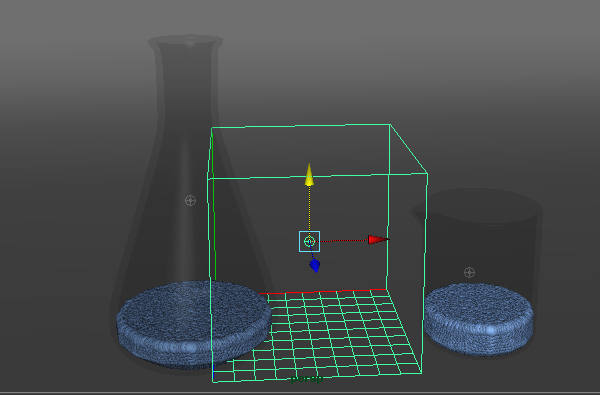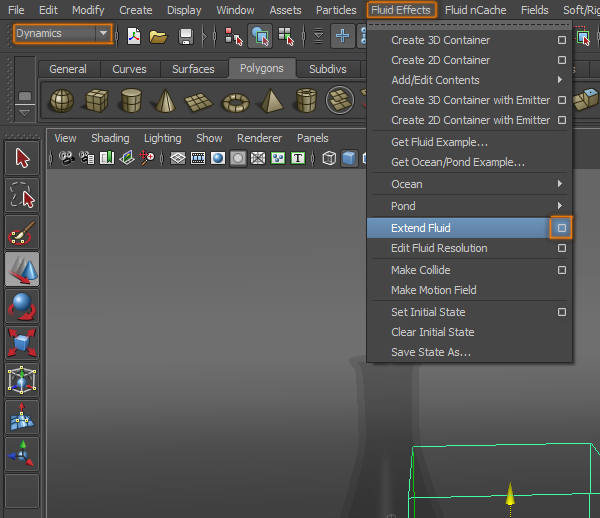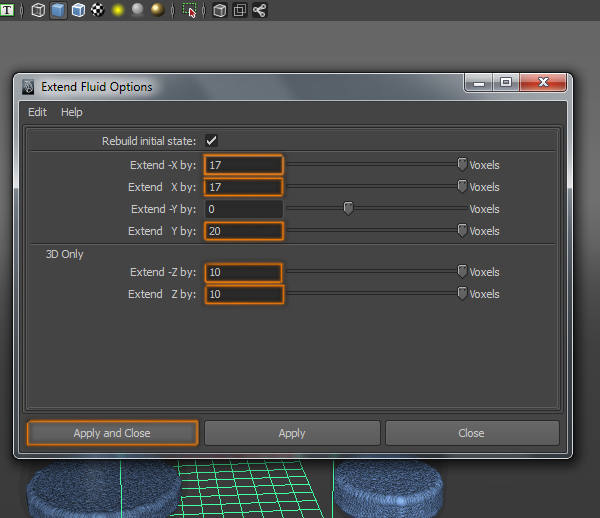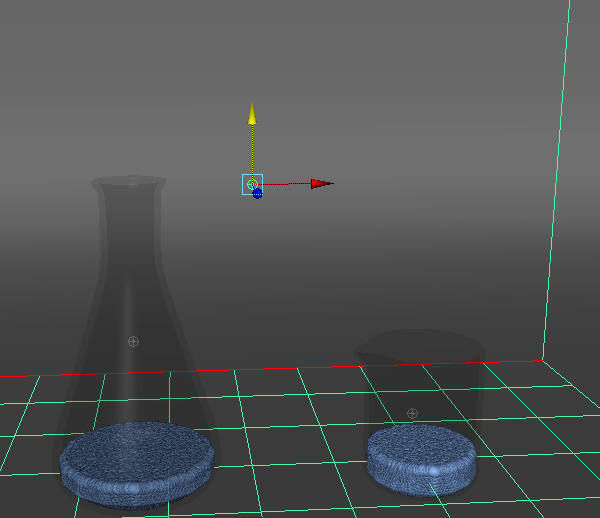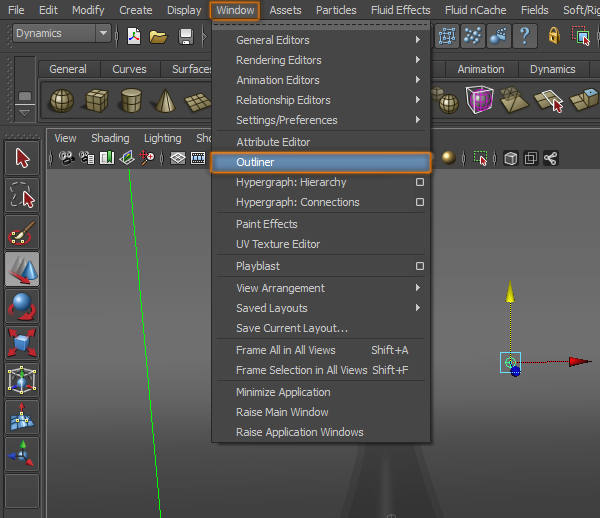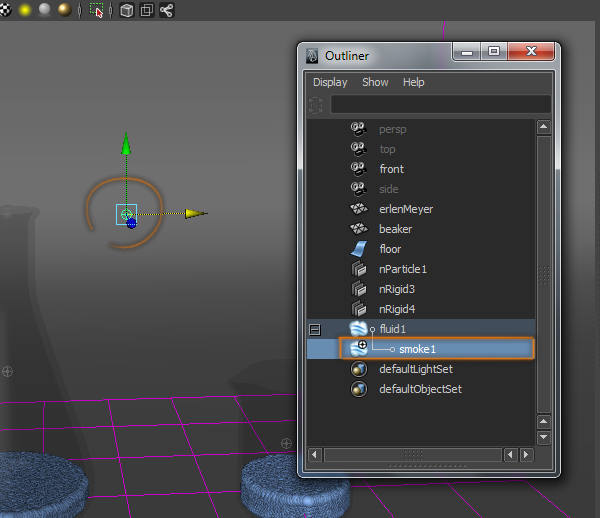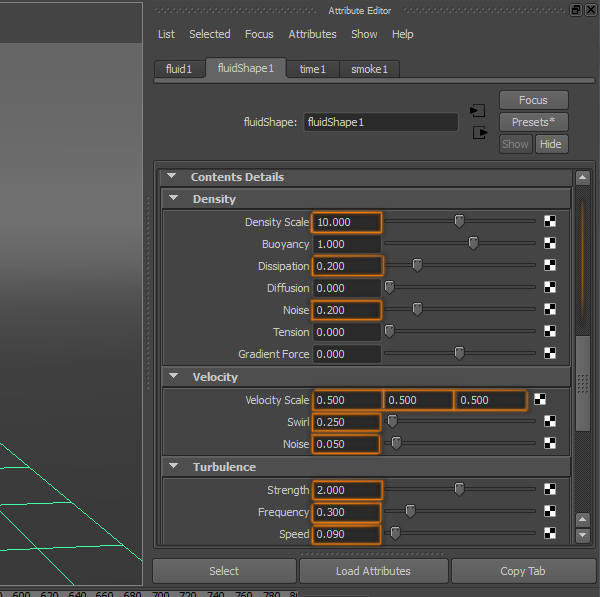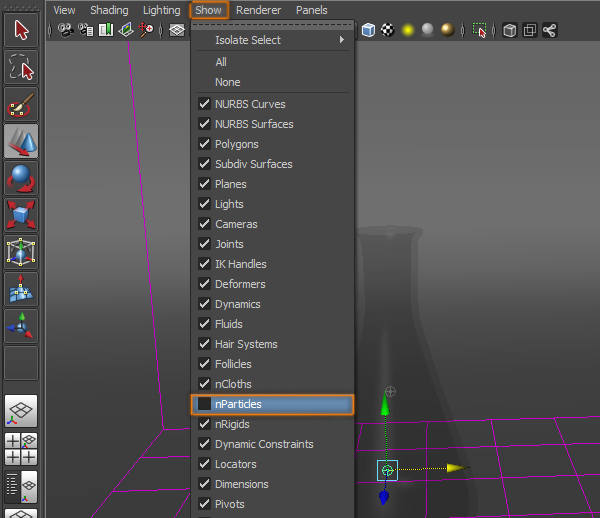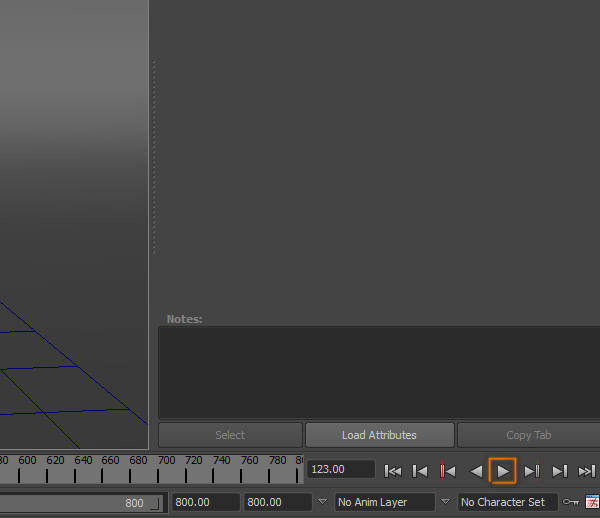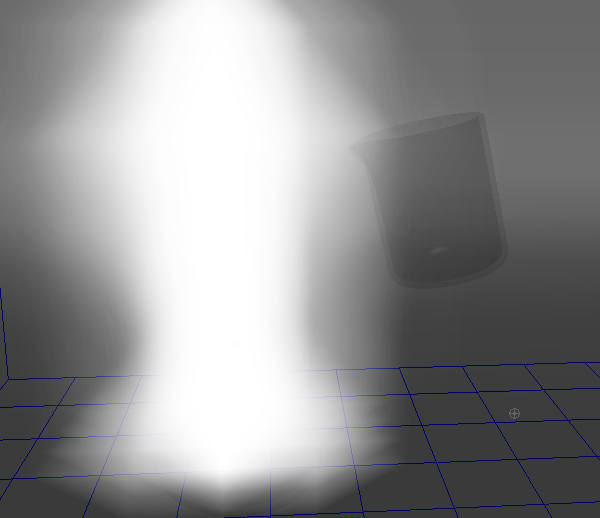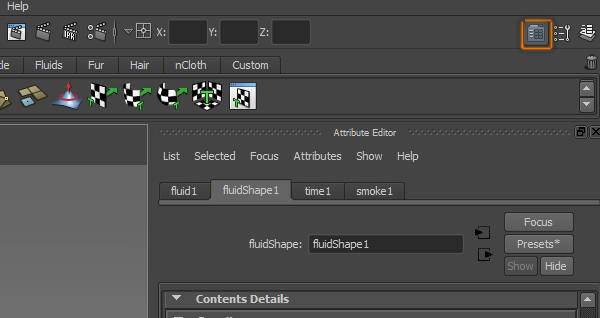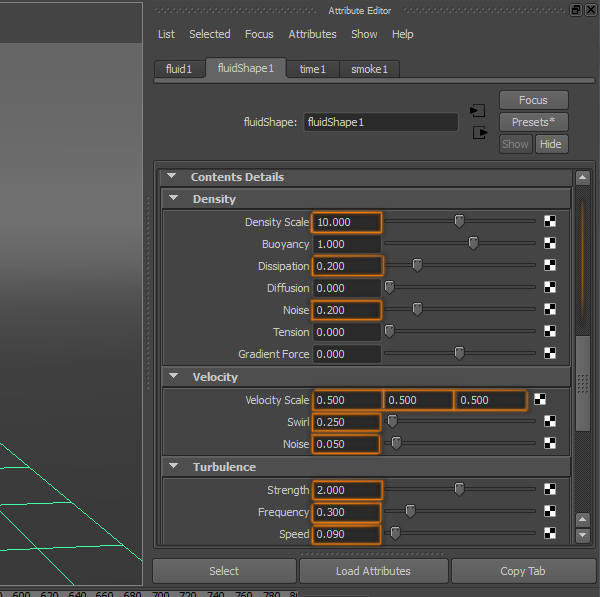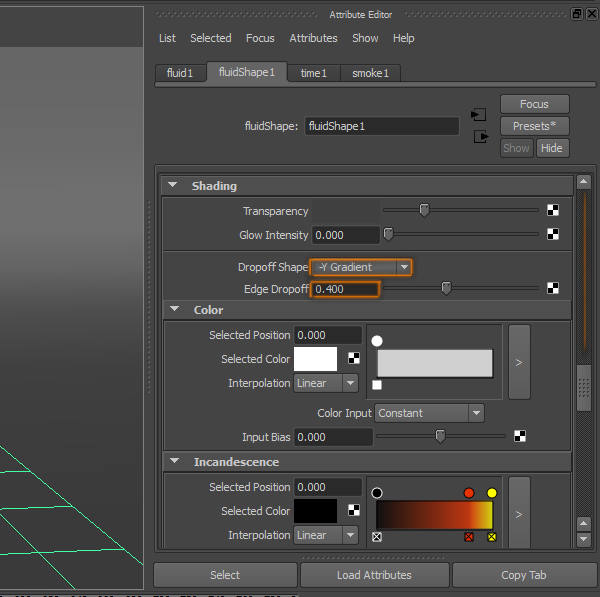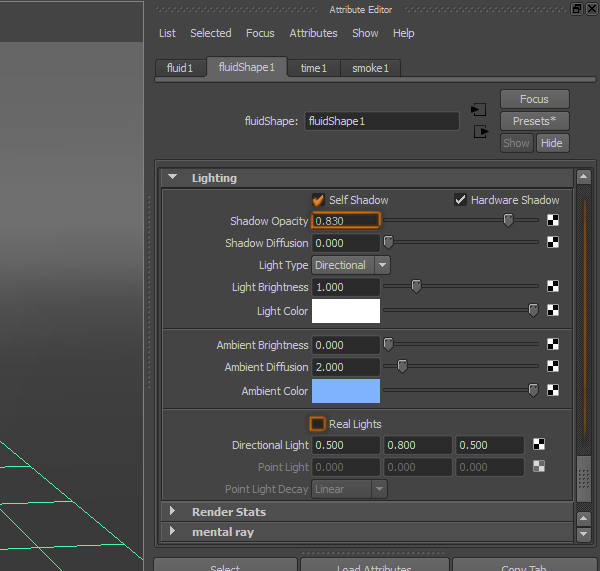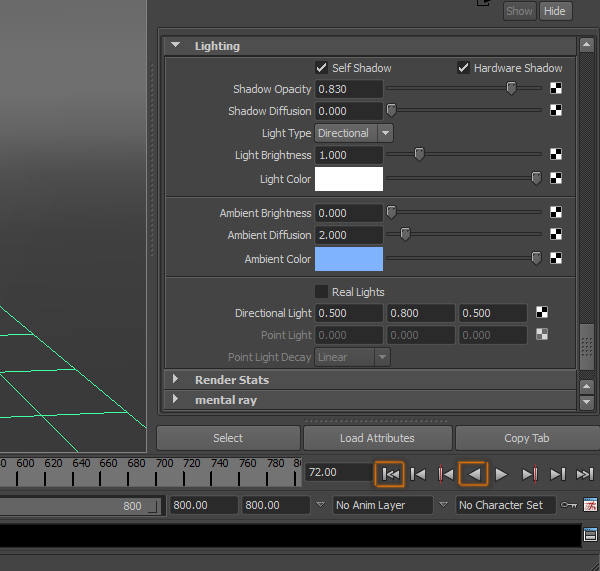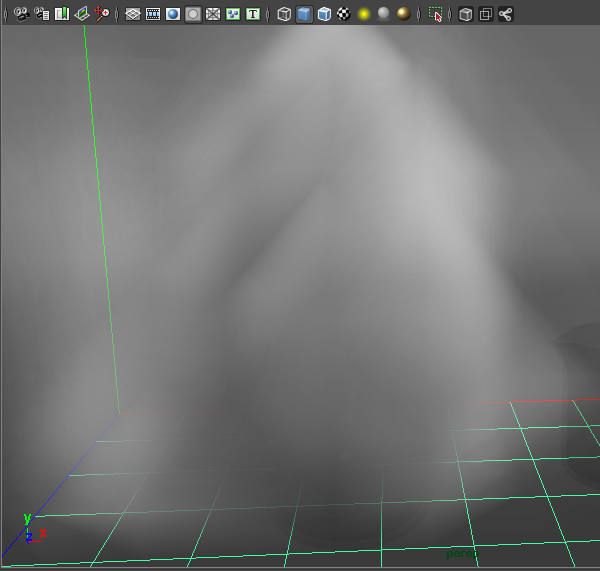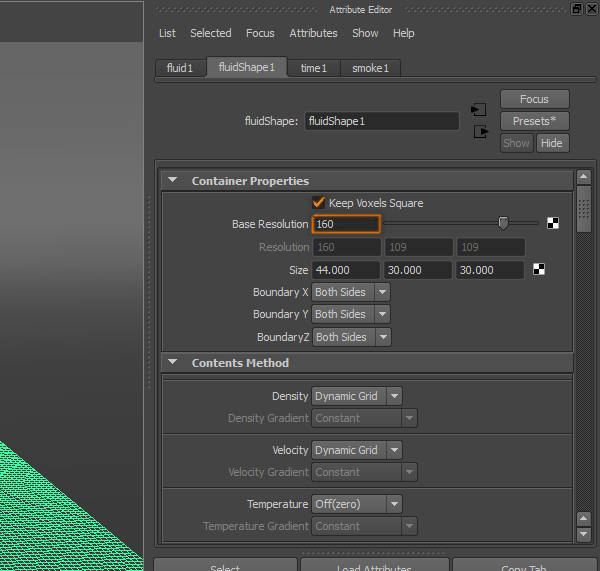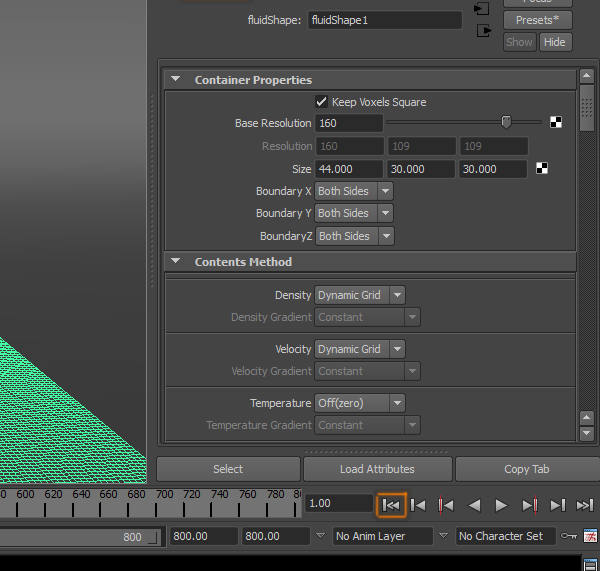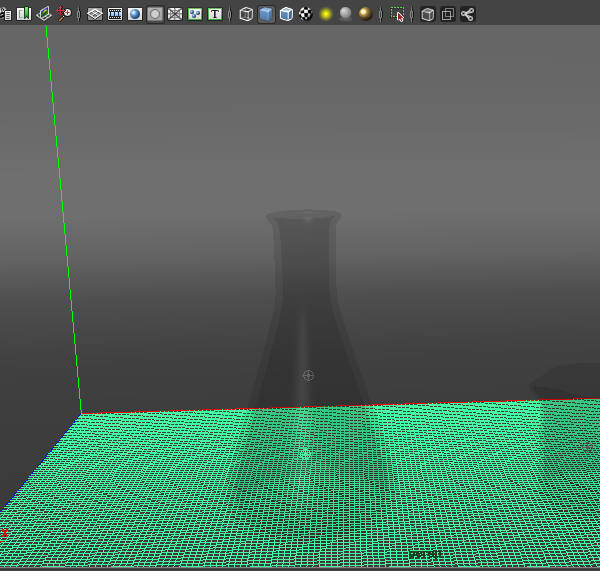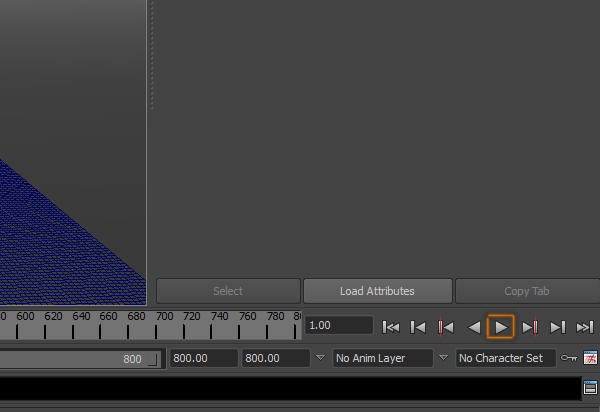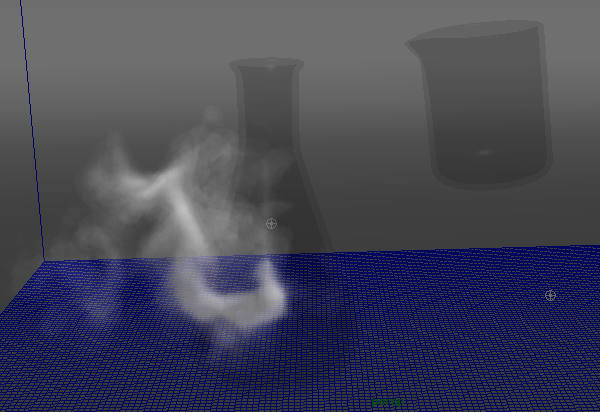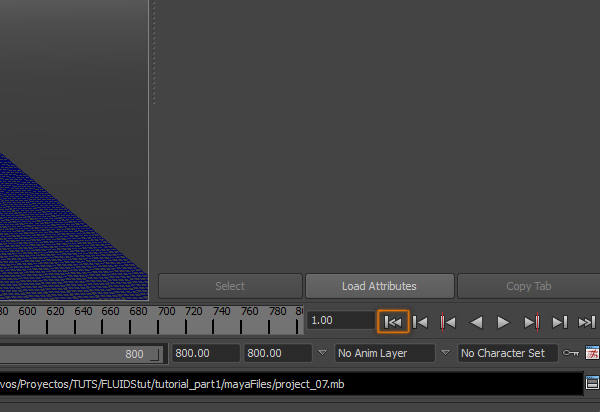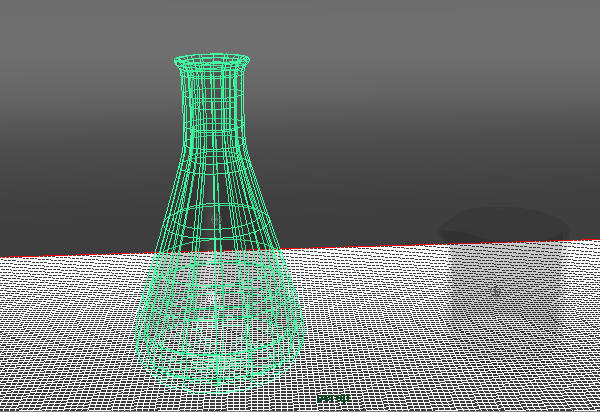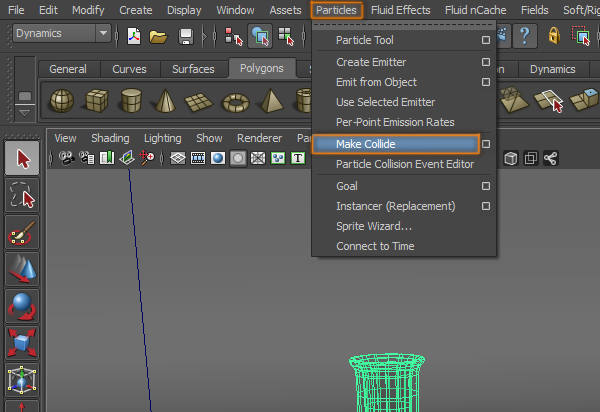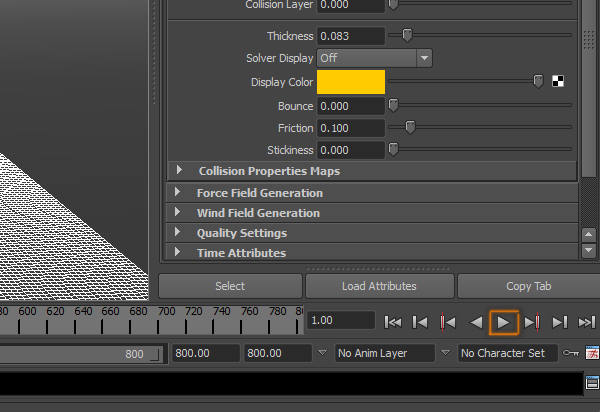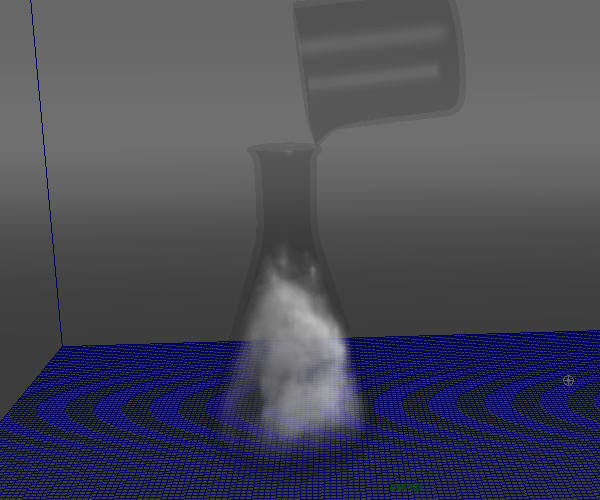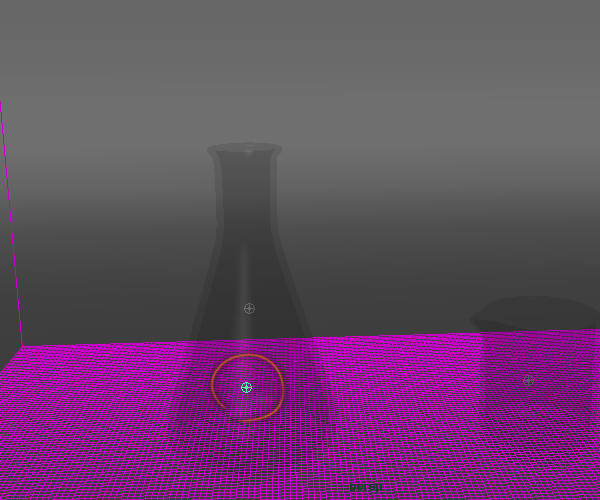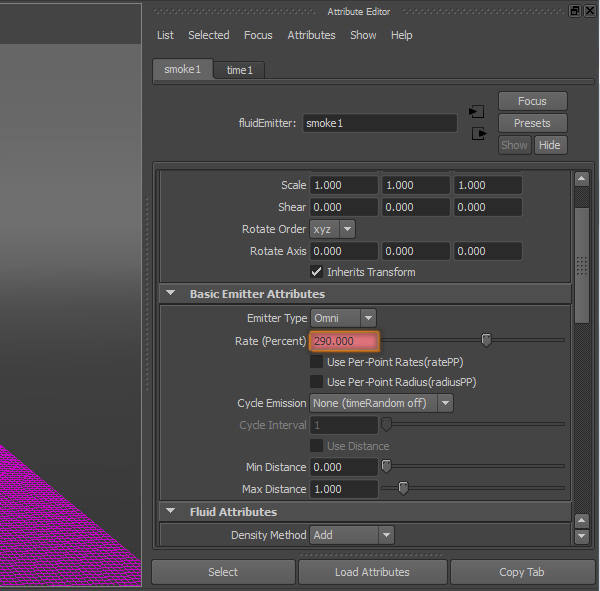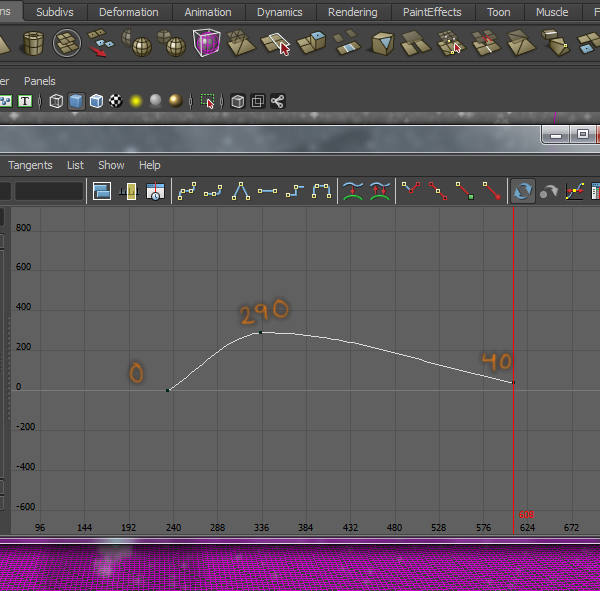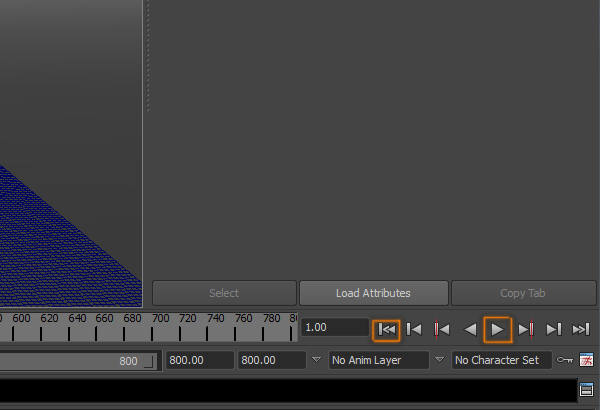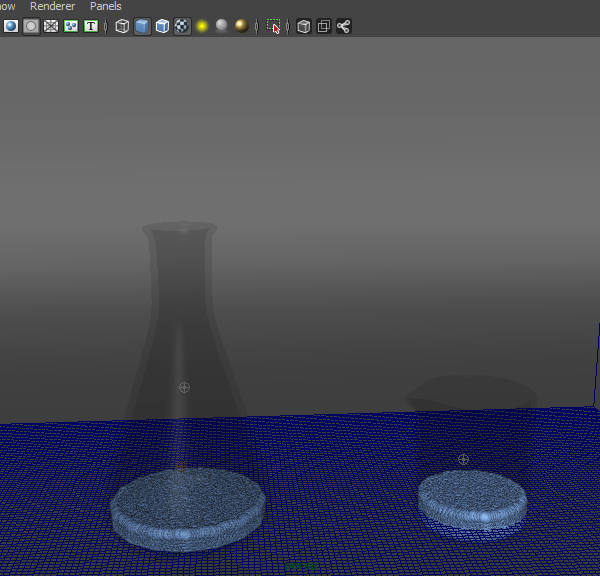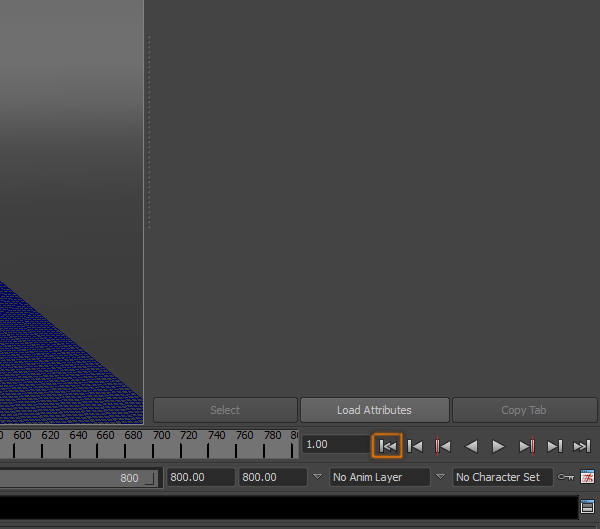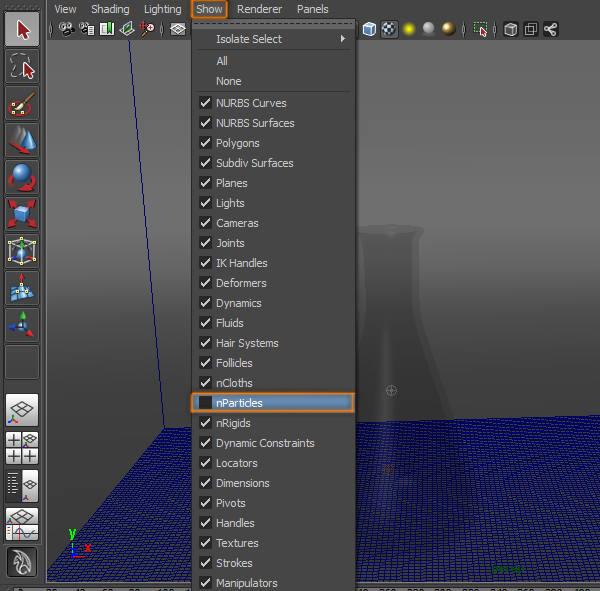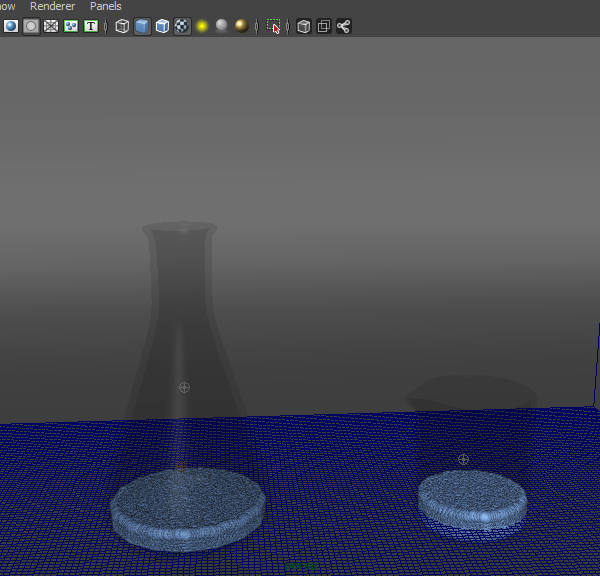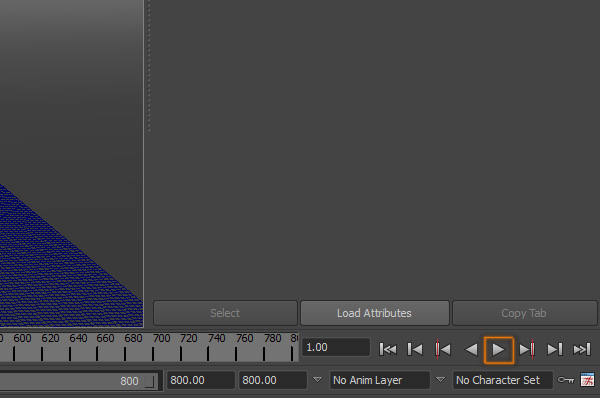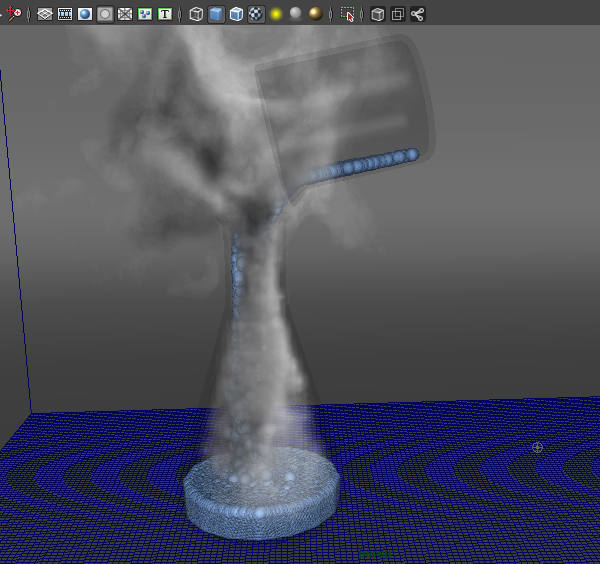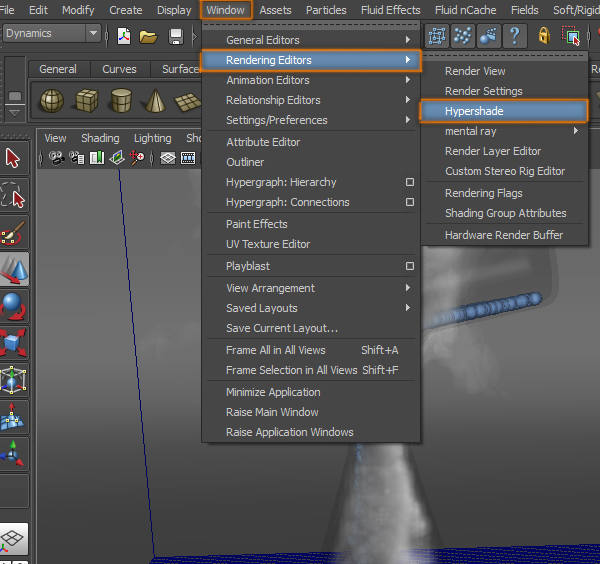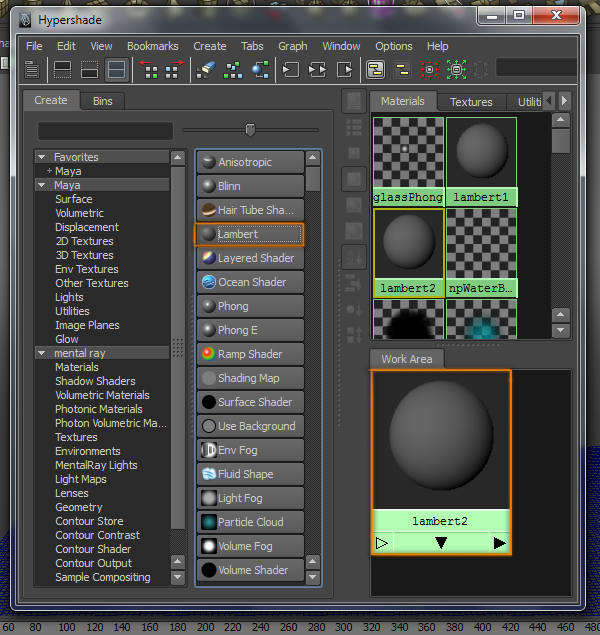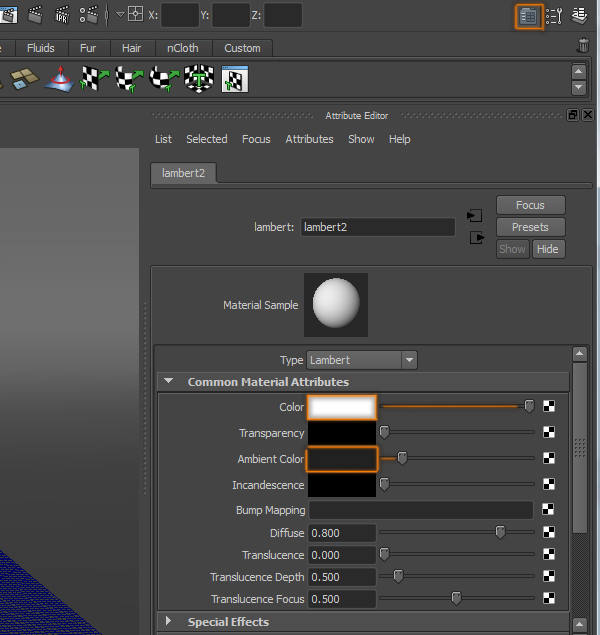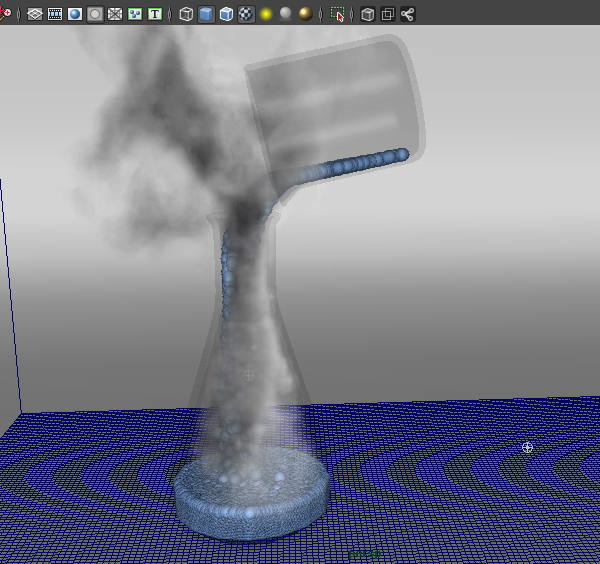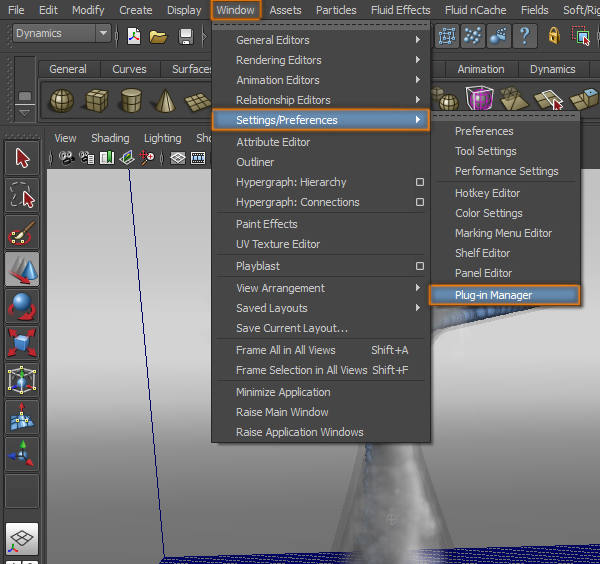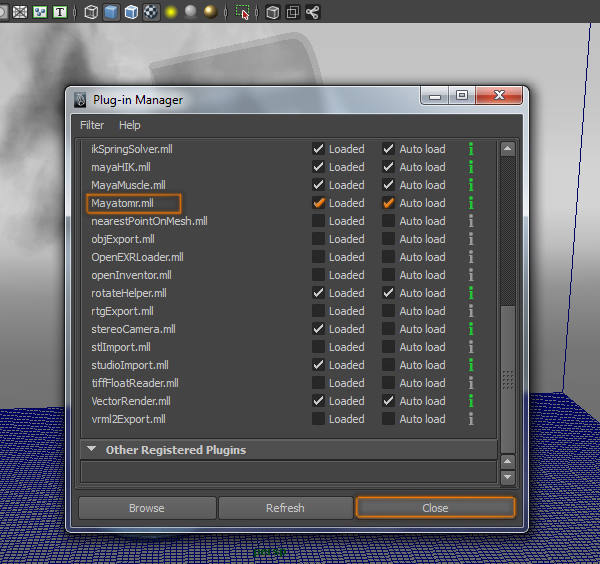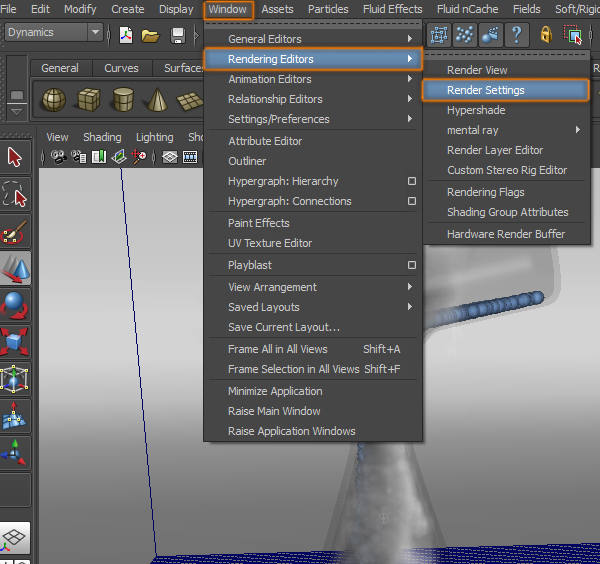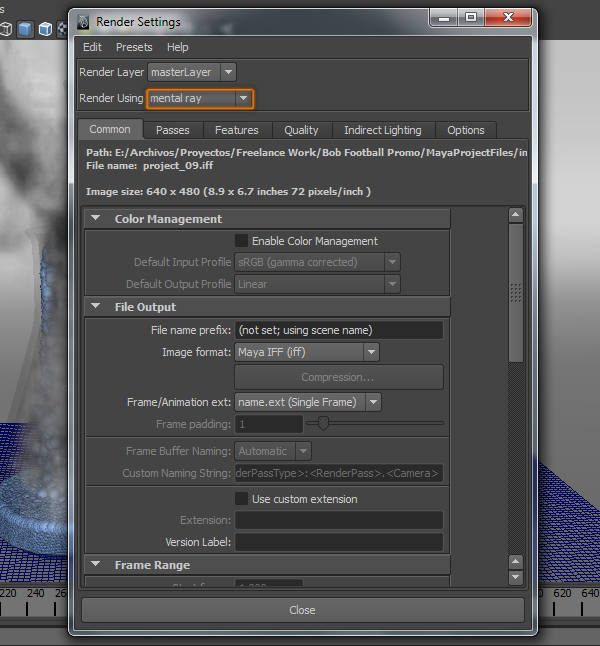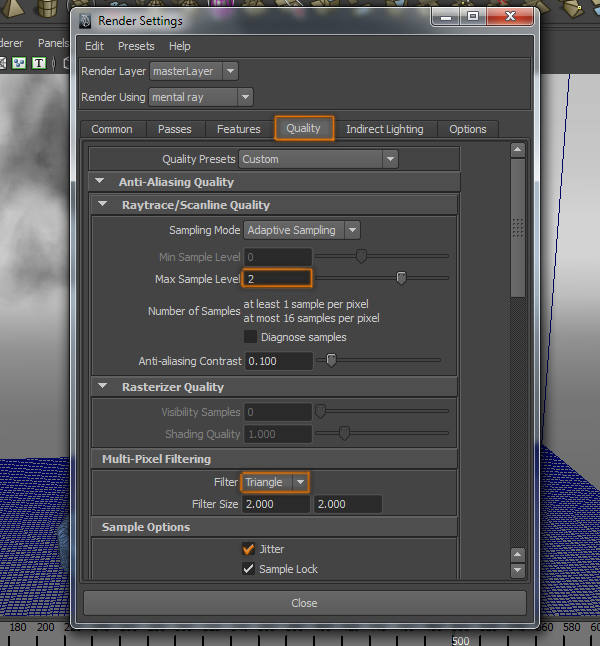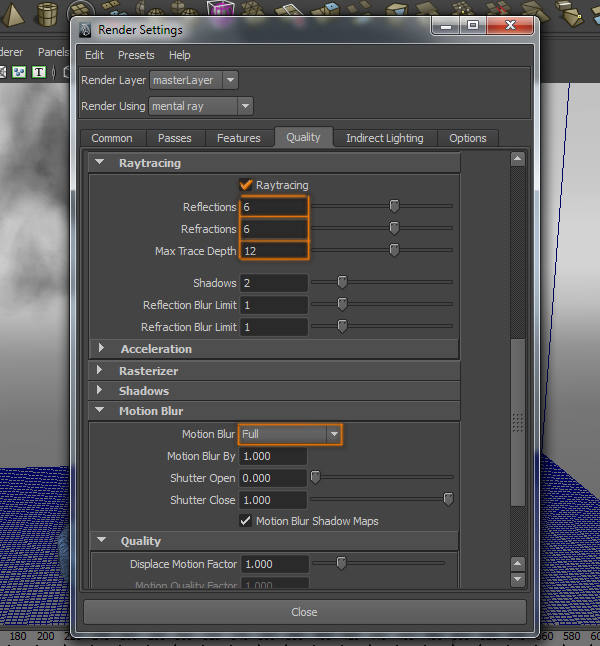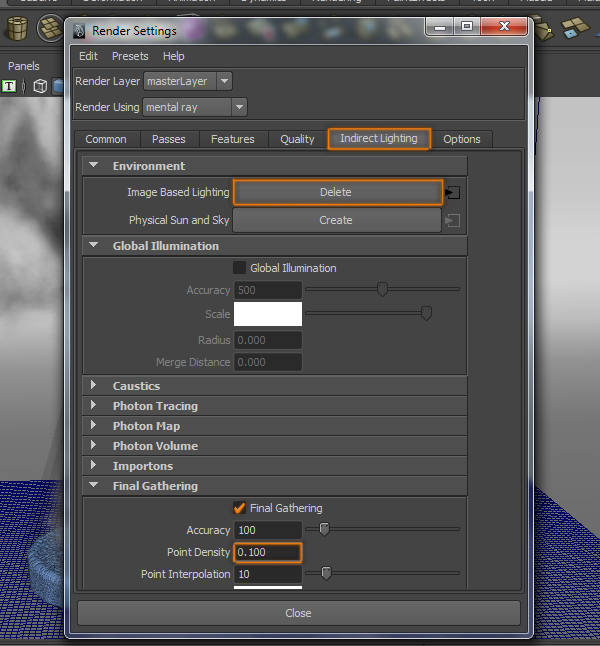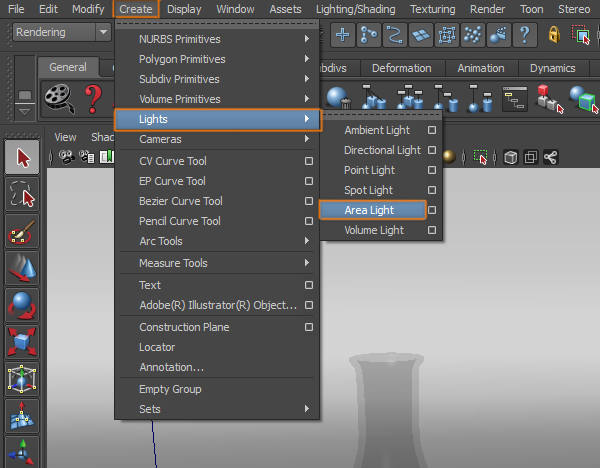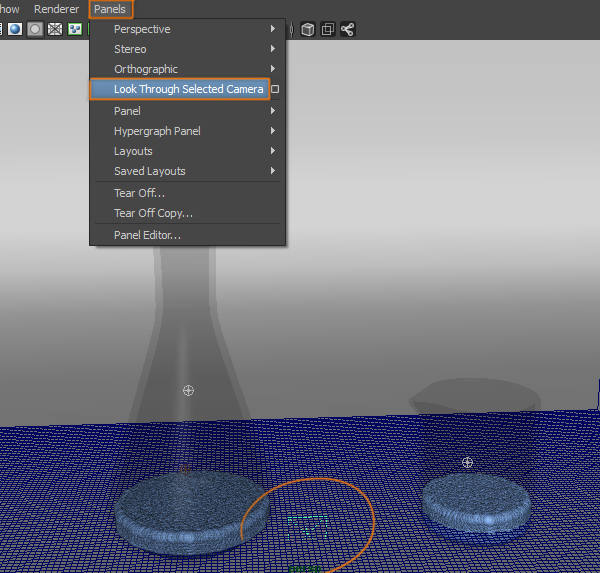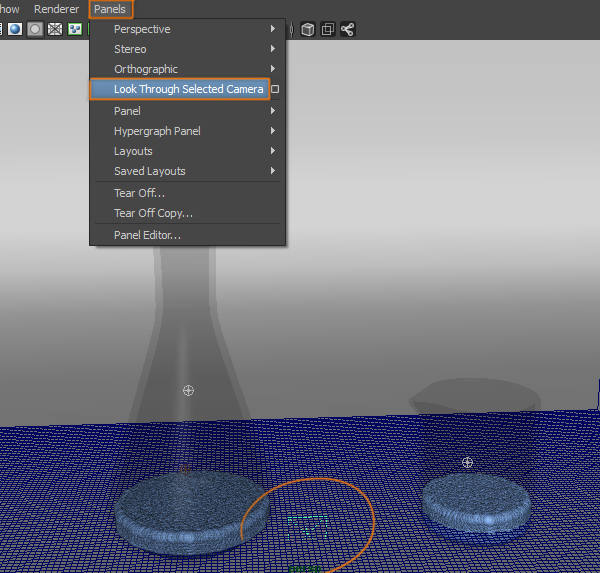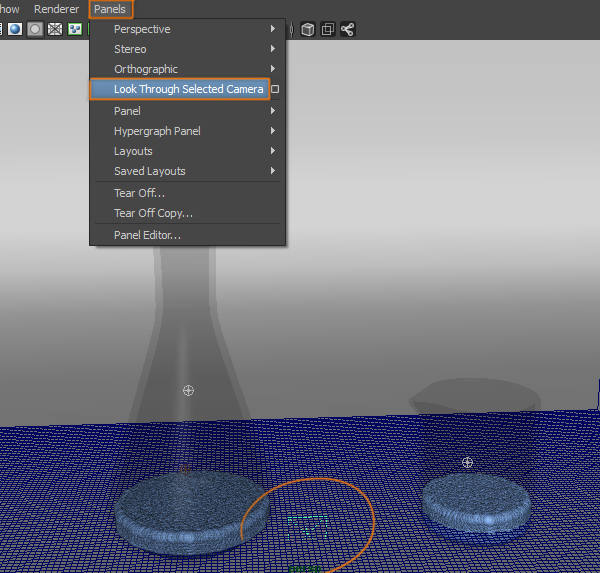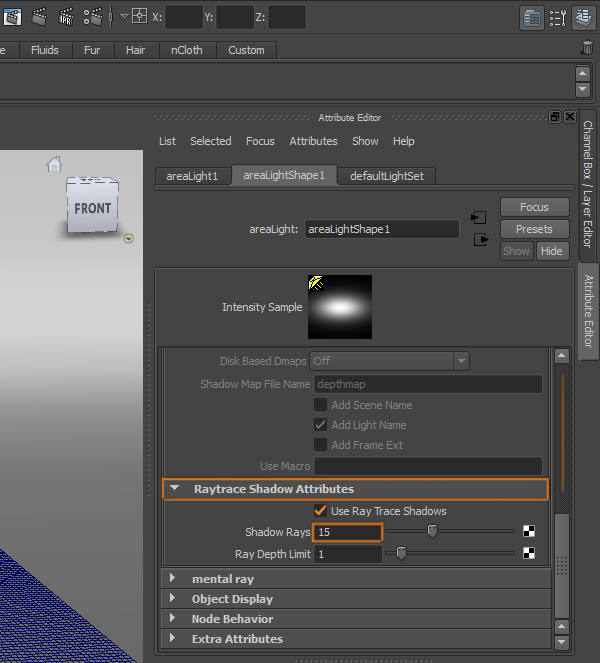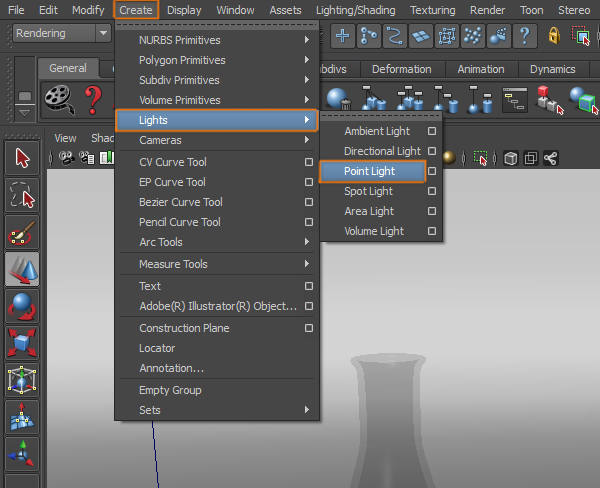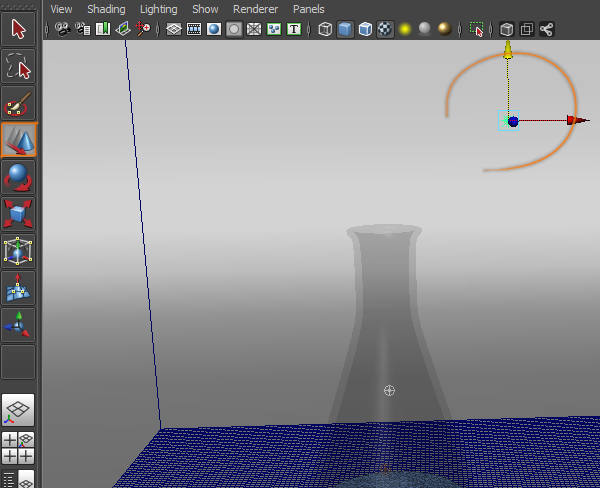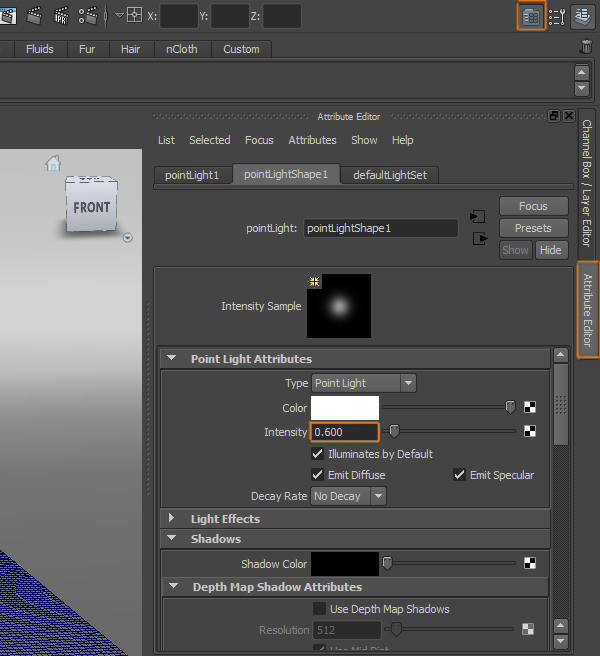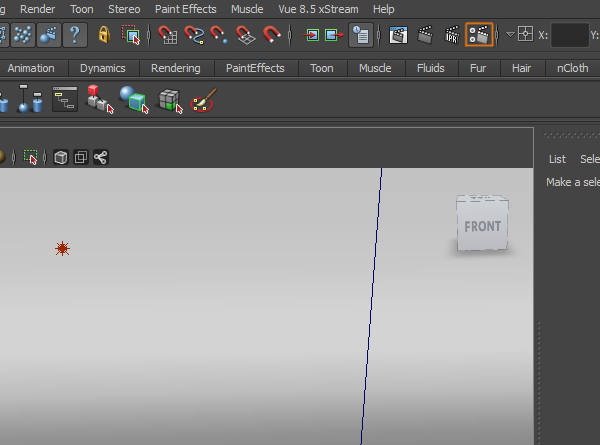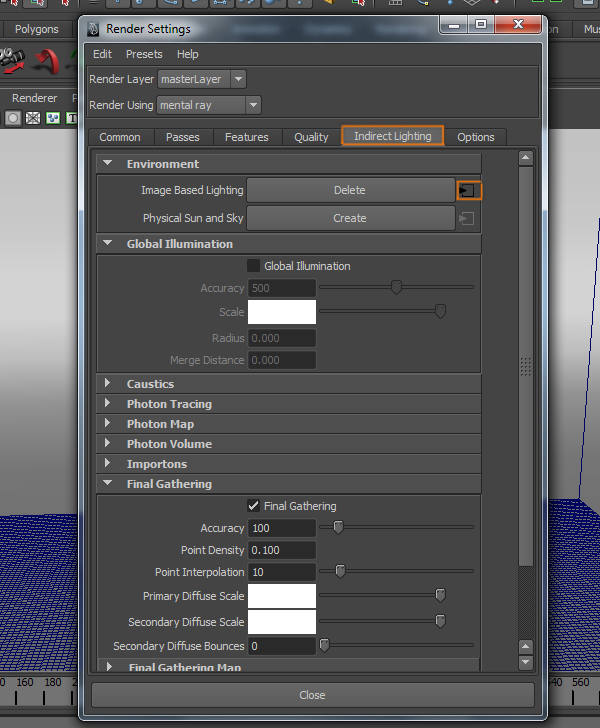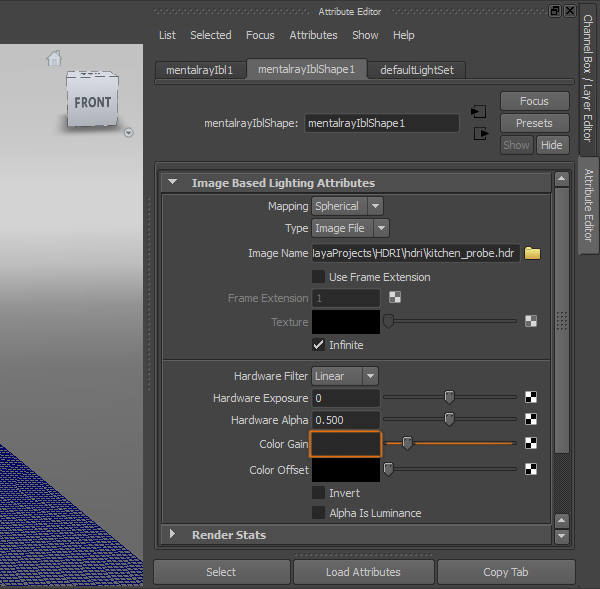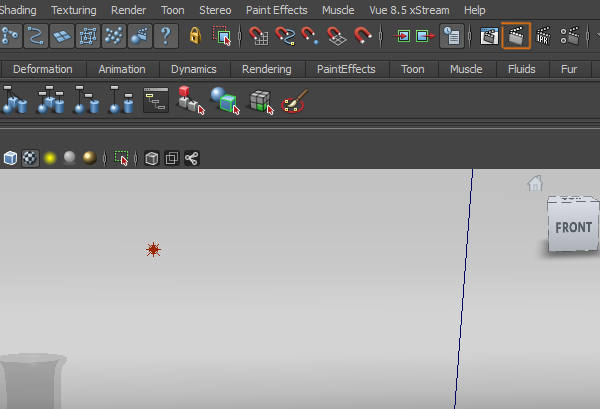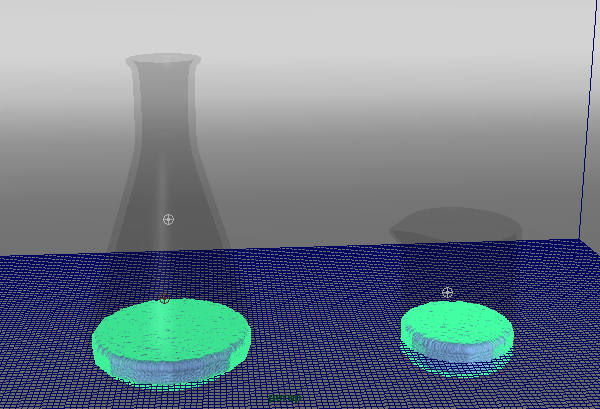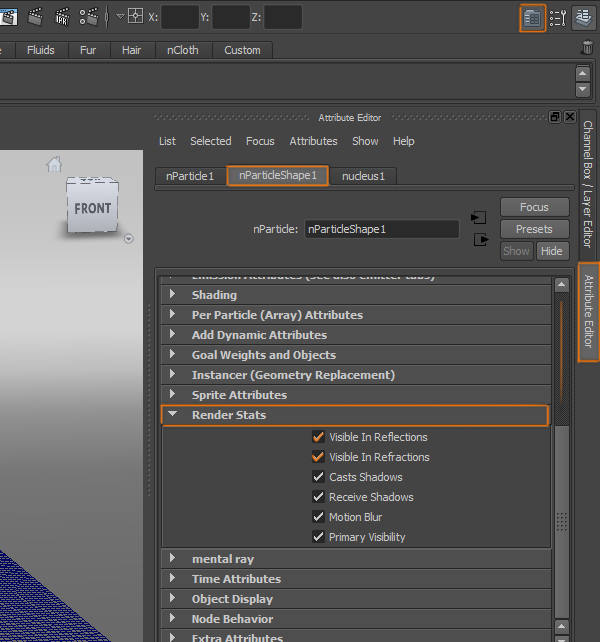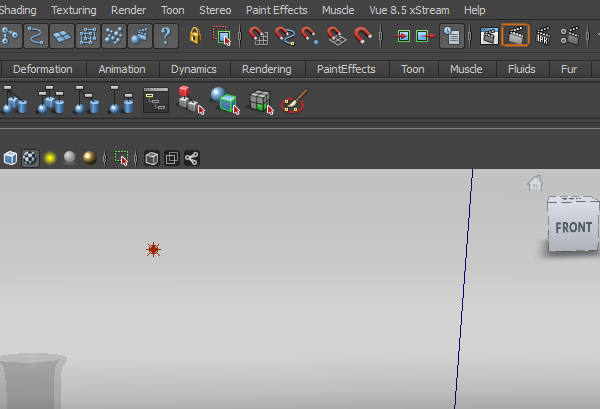frigive din indre kemiker med maya: del 2 - ved at færdiggøre en scene, denne post er en del af en serie kaldet frigive din indre kemiker med maya. slip dit indre kemiker med maya: del 1 - scene her i dag, alan monroig slutter går gennem hans kemiske blanding af scene i anden del af hans fantastiske maya væsker tutor.efter model objekter og oprettelsen af den første væske stater i første del, i dag er en del går til at færdiggøre den væske, animation og tilføje noget røg til gerningsstedet.det er tid til at frigive din indre kemiker.,,,,, trin 1, på dynamikken menu, gå til "flydende virkninger > skabe 3d - beholder med dig".,,,, trin 2, en container skal anføres i din scene.,,,, trin 3, hvis beholderen er for lille eller stor, gå til "flydende virkninger > udvide væske (option rubrik)".,,,, trin 4, ændres værdien at udvide container lige så stor, som du ønsker, og klik på "anvendelse og tæt på".,,,, løntrin 5, nu beholderen har en størrelse.trin 6,,,,,,,,, gå til "vindue > outliner".,,,, trin 7, omfatter, de udleder af de væsker, beholder.,,,, trin 8, position emitteren.,,,, trin 9, i den aktive på menuen, gå til "vis > nparticles" det vil gemme vandet, og lad os arbejde let med røgen.,,,, trin 10, spille en tegnefilm.trin 11,,,,,,,,, du vil se røgen ser slemt ud.,,,, trin 12, gå til attributten redaktør af væsker beholder.,,,, trin 13, ændrer alle de muligheder, du ser på billedet nedenfor.du kan finde disse muligheder i "indhold oplysninger".,,,, punkt 14, gå ned til "skygge" ændring "i godt humør form" – y gradient, og "kant i godt humør" til 0.400.trin 15,,,,,,,,, "lys" aktiver "en skygge" - mulighed, ændre "skygge opacitet" androg og uncheck "rigtigt lys" mulighed.,,,, trin 16, spole tilbage og spille igen den informationskampagne for at se, hvordan det ser ud.,,,, skridt 17, kan du se røgen er stadig dårlig, fordi den container er et meget fattigt relosution.,,,, skridt 18, gå til "container egenskaber", og øge den base resolution "mulighed for 160.,,,, skridt. spol tilbage, informationstiltag.,,,,,,, gå 20, vil du se bunden af beholderen med flere pladser end før.,,,, skridt 21, spille en tegnefilm.,,,, skridt 22, røg ser meget bedre ud, men den frie bevægelighed er ikke sådan, vi vil have det.,,,, skridt 23, spol animationen.,,,, skridt 24, udvælge væsker), og kolben.det er meget vigtigt, at du vælger dem i den rækkefølge.,,,, skridt 25, gå til "partikler > gøre kolliderer".,,,, skridt 26, spille en tegnefilm.,,,, skridt 27, nu røg kan interagere med container - og informationskampagne vil se mere realistisk.,,,, skridt 28, udvælge røg forurener.,,,, skridt. 29, i "grundlæggende udleder attributter" afdeling, keyframe "hastighed" attribut.,,,, trin 30, er det min keyframes ser.formålet med denne keyframes er at indlede den røg lige når vandet fra en beholder rammer den anden container.,,,, skridt 31, spol informationstiltag og spille det.,,,, trin 32, nu kan du se, hvor røgen starter senere på et mere passende tidspunkt.,,,, skridt 33, spol animationen.,,,, skridt 34, i den aktive på menuen, gå til "vis > nparticles" det vil gøre vandet synlig igen.,,,, skridt 35, bør du kunne se vandet partikler.,,,, trin 36, spille animation.,,,, skridt 37, sørg for, at røgen starter på det rette tidspunkt.,,,, går 38, gå til "vindue > gengivelse redaktører > hypershade".,,,, skridt 39, skabe en ny "lambert" materiale.,,,, skridt 40, gå til dets "attributter redaktør", ændre farve hvid, og den omgivende farve "til en mørkegrå.,,,, skridt 41, gælder, at materiale, i baggrunden.,,,, skridt 42, gå til "vindue > indstillinger /præferencer > sæt manager",,,,,,, gå 43, sørg for at den "matatomr. mll" stik er lastet, og luk vinduet.,,,, skridt 44, gå til "vindue > at redaktører > de indstillinger,.,,,, skridt 45, i" gøre miljøer "vindue ændre" gøre "mulighed" mental ray ".,,,, skridt 46, gå til den." kvalitet "regning, ændre" max stikprøve plan "- 2," multi - pixel filtrering "filter" trekant ", og aktivere" jitterbug.,,,, skridt, 47, rulle ned, aktivere "raytracing", ændrer de overvejelser og brydningerne 6 og "max spore dybde" 12. (max spore dybde mulighed, bør altid være summen af alle overvejelser og brydningerne).også ændre "bevægelse slør" mulighed for fuld.,,,, skridt 48, gå til "indirekte belysning" regning, klik på skabe knap "image baseret lygter" og tilføje hdri image, aktivere "endelige indsamling og nedgang" tæthed "til 0.100 (dette vil øge præstationen hastighed, med meget lav kvalitet, faldet).,, skridt 49, at" skabe > lys > område lys ".,,,,,,, gå 50, med det område, lys, udvalgt på aktive på menuen til" paneler > se gennem udvalgte kamera ".,,,, skridt 51, position baggrund og gå tilbage til den vigtigste billeder fra gerningsstedet.,,,, skridt, 52, gå til" attributter redaktør "af lyset, og øge den intensitet" til 2.400.,,,, skridt, 53, gå ned til "raytrace skygge attributter" aktiver "brugray spore skygger "og øge den skygge stråler" 15.,,,, skridt, 54, at "skabe > lys > nr. lys".,,,, skridt 55, udvælge det lys og holdning, der midt på scenen.,,,, skridt, 56, gå til "attributter redaktør" af lyset, og mindske "intensitet" til 0.600.,,,, skridt, 57, gøre den scene.,,,, skridt, 58, vil du se, hvordan min scene er meget klog, dette er forårsaget af hdri billede.,,,, skridt, 59, gå til "gøre miljøer" vindue.,,,,,,, gå 60, i "indirekte belysning" regning, tryk på den lille knap på den "billede baseret lygter" sletknappen.denne knap åbner "attributter redaktør" af hdri ".,,,, skridt 61, ændre" farve får "til en mørkere farve, dette vil variere afhængigt af deres hdri image.,,,, skridt 62, gøre den scene.,,,, skridt 63, vil de se, at belysningen, ser godt ud, men vandet er ikke synlige.,,,, skridt 64, udvælge vandpartiklerne.,,,, skridt, 65, åbne sine "attributter redaktør", gå ned til "gøre statistikker" afdeling, og at aktivere "synlige i overvejelserne og brydningerne" muligheder.,,,, skridt 66, gøre den scene.,,,, skridt 67, nu kan du gøre animation.,,,, jeg håber, du nød den tutor.de er fri til at gå, en kommentar, hvis du har spørgsmål.,,,